 Modificación de espacios con cielorrasos y pisos no horizontales
Modificación de espacios con cielorrasos y pisos no horizontales
Cuando crea espacios en Vectorworks, el programa los presupone con bordes horizontales superiores e inferiores. Sin embargo, muchas veces los espacios deben tener caras superiores e inferiores no paralelas o escalonadas. Además, muchas municipalidades se rigen por reglamentos distintos para indicar el grado de reducción de la superficie de piso declarada en las áreas con cielorrasos bajos.
Para atender a estos requisitos, puede usar estas funciones:
Tratándose de espacios tridimensionales, use los comandos Ajustar la parte superior del espacio a objetos y Ajustar la parte inferior del espacio a objetos para adaptar los espacios a la geometría definida y para calcular el volumen y la superficie con precisión. Consulte los detalles en los siguientes apartados.
En el caso de espacios bidimensionales, use el comando Agregar modificador de área a espacio para agregar modificadores y especificar el grado de reducción de la superficie calculada. Consulte los detalles en los siguientes apartados.
Ajuste de espacios tridimensionales a una geometría definida
|
Comando |
Espacio de trabajo: Ruta de acceso |
|
Ajustar la parte superior del espacio a objetos Ajustar la parte inferior del espacio a objetos |
Architect: AIC > Planificación de espacio Landmark: Landmark > Planificación de espacio Spotlight: Agregue el comando al espacio de trabajo Menú contextual |
Espacios 3D son creados con bordes superiores e inferiores horizontales, pero muchas veces los espacios deben tener caras superiores e inferiores no paralelas o escalonadas. Después de su creación, usar estos comandos para automáticamente extender espacios hacia arriba o hacia abajo para ajustar a geometría de definición tal como el modelado de terreno, cubiertas, pisos o superficies NURBS, o a un valor de altura fijo. De esta manera, el objeto de espacio aparece correctamente en vistas tridimensionales y también se calcula la información correcta de volumen y superficie.
Como los procedimientos para usar los comandos Ajustar la parte superior del espacio a objetos y Ajustar la parte inferior del espacio a objetos se parecen mucho, se los describe aquí.
Para ajustar espacios a geometría definida:
Seleccionar el objeto de espacio a ajustar. Para recortar el espacio con objetos 3D específicos que intersecan el espacio, también seleccionar aquellos objetos.
Escoja el comando correspondiente. Se abre el cuadro de diálogo Ajustar la parte superior del espacio a objetos o Ajustar la parte inferior del espacio a objetos.
Pulse aquí para mostrar u ocultar los parámetros.Pulse aquí para mostrar u ocultar los parámetros.
|
Parámetro |
Descripción |
|
El límite neto coincide con el bruto |
Seleccionar para usar el mismo límite para las definiciones neta y bruta. Al estar seleccionado, la configuración neta no está disponible. |
|
Bruta / Neto |
El parámetro altera el límite bruto o neto del objeto de espacio. Las mismas configuraciones están disponibles para ambos límites. |
|
Límite Superior/Inferior definido por |
Seleccionar una opción para definir el límite superior o inferior del espacio: Solo altura fija: define la altura máxima del límite de espacio según los ajustes de configuración Límite superior/inferior y Desplazamiento superior/inferior. Solo objetos limitantes: escota el límite de espacio con los objetos tridimensionales que intersecan el espacio. Altura fija más objetos limitantes: define la altura máxima del límite de espacio y también escota el espacio con los objetos tridimensionales que intersecan el espacio. |
|
Límite Superior/Inferior |
Si una opción de límite “altura fija” es seleccionada, seleccionar el objeto de límite superior o inferior para el espacio. |
|
Desplazamiento Superior/Inferior |
Si una opción de límite “altura fija” es seleccionada, introducir una distancia a desplazar el objeto desde el objeto de límite. |
|
Limitar Partes superiores/inferiores de objeto de |
Si una opción de límite “objetos limitantes” es seleccionada, recorta el objeto de espacio con cubiertas, pisos, losas, polígonos 3D, extrusiones o superficies NURBS. Todos los objetos en la capa: incluye todos los objetos tridimensionales en la capa seleccionada que intersecan el espacio como objetos de escote. Objetos seleccionados: solo incluye los objetos tridimensionales seleccionados que intersecan el espacio como objetos de escote. |
|
Usar para cubierta/losa |
Si escoge una opción de límite “objetos limitantes”, escoja la parte de los objetos de cubierta o de losa que va a usar como el límite. |
Modificación de la superficie de los espacios bidimensionales
|
Comando |
Ruta de acceso |
|
Agregar modificador de área a espacio |
Menú contextual |
Para espacios 2D con techos bajos, agregar uno o más objetos primitivos 2D encerrados manualmente (por ejemplo, un rectángulo o una polilínea) como modificadores para especificar en cuanto reducir el área calculado.
Pasos para modificar la superficie de un espacio bidimensional:
Colocar uno o más objetos 2D para usar como un modificador en el objeto de espacio. Solo la parte del modificador que se superpone al objeto de espacio es restada del área del espacio. Si modificadores se superponen entre sí, ambos modificadores son completamente restados del área del espacio.
Seleccionar tanto el objeto de espacio y el modificador.
Escoja el comando correspondiente.
Se abre el cuadro de diálogo Agregar modificador de área a espacio.
Escoja el porcentaje de la superficie del modificador en la lista Restar del espacio que va a sustraer de la superficie del espacio, o bien elija Resta personalizada para introducir un valor de resta a la medida.
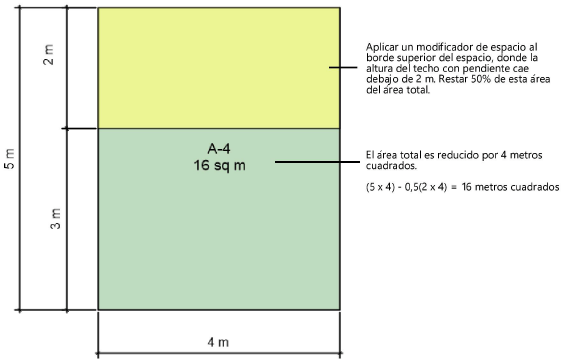
Consulte las instrucciones para editar el modificador en el tema Procedimiento para cambiar modificadores de espacio.